信じられないかもしれませんが、あなたの周りにはスヌーピーで好奇心旺盛な人々がいます。誰かがあなたのコンピュータを許可なく使用したと感じたことがあるかもしれませんが、誰も指を指すことはできません。あなたの親友、迷惑なルームメイト、好奇心旺盛な兄弟など、誰でも構いません。
プライバシーを確保し、あなたの疑いが正しいかどうかを確認するために、誰があなたのマシンに干渉したかをいつでも確認できます。
ここで、私のコンピュータはパスワードで保護されているので、誰もログインできないと思うかもしれません。もう一度考えてみてください。他にも多くの方法があり、誰かがあなたのデバイスにログインして悪意のある活動をしたり、あなたの ID から無礼なメッセージや電子メールを送信したりする可能性があります。さらに、子供や弟がコンピュータ上で何をしているのかを監視することもできます。
ここで、この記事では、誰がコンピュータ上で何をしているのかを知る方法について説明します。
システム内の不正ログインを確認します
いくつかの点をチェックすることで、誰があなたの許可なくシステムを使用したかを確認できます
- イベント ビューア
- 最近アクセスしたファイル
- ブラウザの閲覧履歴を確認する
- 最終手段: スケジュールされたタスク
イベント ビューア:
イベント ビューアを確認する前に、監査ログオンが有効になっていることを確認する必要があります。そうでない場合は、次の手順に従ってください。
- [スタート] ボタンをクリックし、「gpedit.msc 」と入力してローカル グループを開きます。
開いたら、「ローカル コンピュータ ポリシー」 –>「コンピュータの構成」 –>「Windows の設定」 –>「セキュリティの設定」 –>「ローカル ポリシー」 –>「監査ポリシー」に移動します。 .
。ポリシーのリストが開くので、「ログオン イベントの監査」を右クリックします。 [プロパティ] を選択します。
- すべてのログインを確認するには、[成功] チェックボックスと [失敗] チェックボックスをオンにします。
この機能を有効にすると、記録が行われます。ログオン イベント。将来的には、すべてのログオン アクティビティを確認できるようになる可能性があります。監査ログオンをすでに有効にしている場合は、これらの手順をスキップしてください。
- デスクトップのスタート ボタンをクリックし、検索ボックスに「イベント ビューア」と入力します。
- イベント ビューアで [Windows ログ] –> [セキュリティ] カテゴリに移動します。
- [セキュリティ] をダブルクリックして、ログイン イベントとログアウト イベントを確認します。
- イベントについて詳しく知りたい場合 – 米国など コンピューターへのログインに使用されるアカウント。イベントをダブルクリックし、テキスト ボックス内を下にスクロールします。
そうですね、Windows のログを確認するのは面倒です。運が良ければ、
最近アクセスしたファイル
コンピュータ上で行われたファイルの最近のアクティビティや変更をチェックすることで、怪しいものを見つけることができます。これは最も簡単な方法の 1 つで、必要なのは –
[スタート] ボタンをクリックし、[最近使ったアイテム] を確認することだけです。
それが表示されない場合は、有効にする必要がある場合は、次の手順に従って同じことを行ってください。
- スタート ボタンを右クリックし、プロパティをクリックします。
- タスクバーとスタート メニューのプロパティが表示されます。
- 「カスタマイズ」をクリックします。 [スタート] メニューに表示できる項目のリストが表示されるので、[最近使った項目] を選択して [OK] をクリックします。
これは原因を見つけるのに役立つかもしれません。しかし、その人が技術に精通している場合は、トラックを隠すために最近のアイテムのリストを消去しているはずです。
その後、最近変更されたファイルを確認する必要があります。
- Toウィンドウ エクスプローラーを開き、Windows と E キーを押します。
- ファイルが含まれているドライブをクリックし、検索フィールドをクリックして「更新日」を選択します。
- 日付を選択すると、その日付に変更されたすべてのファイルのリストが表示されます。
ブラウジングの確認ブラウザの履歴
閲覧履歴を一目で確認して、最近アクセスした Web サイトがあったかどうかを知ることができます。
これにより、ブラウザのアクティビティを確認したり、スヌーピーの人物についても詳しく知ることができます。必要なのは、インストールされているブラウザの閲覧履歴を確認することだけです。
最後の手段: スケジュールされたタスク
アクションが見つからない場合実行しても、誰かがコンピュータを使用した疑いがある場合は、これを最後の選択肢として扱うことができます。システムがスリープ モードから復帰するとき、または誰かがマシンにアクセスしようとしたときに通知を送信するスケジュール タスクを設定します。
タスクをスケジュールするには –
[開始] をクリックします。ボタンをクリックして「スケジュール」と入力し、タスク スケジューラを選択します。
- [アクション] > [タスクの作成] をクリックします。
- 「全般」タブで – > チェックボックスをクリックして「ユーザーがログオンしているかどうかに関係なく実行する」を選択します。
- 次に「トリガー」をクリックします。タブ -> 新規 ->G と;タスクを開始します -> ステータスを「スケジュールに従って」から「起動時」または「ワークステーションのロック解除時」に変更します。
- 次のこともできます。リストに適合するものがない場合は、カスタマイズしてください。 「イベント時」を選択し、誰かがあなたのコンピュータを使用しているときに警告する通知をトリガーするために使用するアプリケーションまたはシステム イベントを選択します。
- システム イベントだけでなく特定のアプリケーションを検索するには、リストから「アプリケーション」を選択し、「ソース」リストからアプリケーションを選択する必要があります。
これらは、システムのアクティビティをチェックし続けるためのいくつかの方法です。誰かがシステムを使用していることが判明した場合は、さらなるセキュリティを確保するためにユーザー名とパスワードを変更することをお勧めします。また、システムをスキャンして、システム上に悪意のあるファイルが存在しないことを確認します。
読み取り: 0